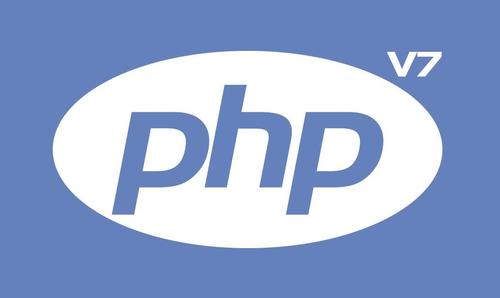定制linux informix备份计划涉及多个步骤,包括选择备份工具、编写备份脚本、设置定时任务以及监控和日志记录。以下是一个详细的指南:
1. 选择备份工具
根据你的需求选择合适的备份工具。对于Informix数据库,常用的备份工具包括ontape命令和ism(Informix Data Manager)。
- ontape命令:用于进行磁带备份,支持0级(全备)、1级(增量备份)和2级(差异备份)。
- ism命令:用于将备份数据存储到磁盘,支持自动备份和恢复。
2. 编写备份脚本
创建一个备份脚本,用于自动化备份过程。以下是一个使用ontape命令进行备份的示例脚本:
#!/bin/bash # 定义备份级别 BACKUP_LEVEL=1 # 定义备份目录 BACKUP_DIR="/path/to/backup" # 获取当前日期作为备份文件名的一部分 DATE=$(date +%Y%m%d) # 执行备份命令 /opt/IBM/informix/bin/ontape -s -l $BACKUP_LEVEL -c -d /dev/rmt/0m >> $BACKUP_DIR/backup_$DATE.log 2>&1 # 检查备份是否成功 if [ $? -eq 0 ]; then echo "备份成功: <span>$BACKUP_DIR/backup_$DATE.log"</span> else echo "备份失败" fi
3. 设置定时任务
使用crontab命令设置定时任务,确保备份脚本在指定时间执行。例如,每天凌晨2点执行备份脚本:
0 2 * * * /path/to/backup_script.sh
4. 监控和日志记录
实施监控和日志记录机制,跟踪备份状态和错误。可以通过查看备份日志来确认备份是否成功完成。
5. 备份策略调整和优化
根据实际需求和资源限制,调整备份策略。例如,可以设置每周进行一次全备,每天进行增量备份。
6. 测试恢复过程
定期测试恢复过程,确保数据可恢复。可以通过恢复测试来验证备份的有效性。
示例备份计划
以下是一个示例备份计划,结合了上述步骤:
-
每周日进行0级备份:
- 使用ontape -s -l 0进行全备。
- 将备份数据存储到磁带或本地磁盘。
-
每天进行1级备份:
- 使用ontape -s -l 1进行自上次0级备份以来的增量备份。
- 将备份数据存储到磁带或本地磁盘。
-
设置定时任务:
- 每天凌晨2点执行备份脚本。
通过上述步骤,你可以有效地定制Linux Informix备份计划,确保数据的安全性和可靠性。